0xc0020036 windows 10 как исправить
Обновлено: 06.07.2024
Что вызывает ошибку активации Windows 10 0xc0020036?
Для достижения наилучших результатов мы советуем вам следовать методам, описанным в порядок, в котором они представлены, поскольку они упорядочены по эффективности и серьезности. Одно из возможных исправлений ниже должно позволить вам решить проблему независимо от виновника, который ее вызывает.
Важно: потенциальные исправления, указанные ниже, предназначены только для помощи пользователи, у которых есть подлинная копия Windows 10. Если у вас есть пиратская копия, ни один из приведенных ниже методов не позволит вам обойти код ошибки активации
Метод 1. Повторный ввод активации продукта лицензия
Большинство пользователей, которые начали сталкиваться с этой ошибкой, начали испытывать проблемы сразу после установки обновления 1803 для Windows 10. Как оказалось, это обновление закончилось тем, что фактически нарушило активацию на большом количестве компьютеров с Windows 10, которые ранее были обновлены с Windows 8.1 или Windows 7 (бесплатное обновление предоставляется бесплатно).
Большинство затронутых пользователей, столкнувшихся с этой проблемой, сообщили, что им удалось решить проблему, повторный ввод ключа активации с помощью вкладки Обновление и безопасность . Если вы не знаете ключ активации, вы можете использовать стороннюю утилиту, которая автоматически найдет ваш ключ продукта Windows 10.
Вот краткое руководство по обнаружению лицензии активации Windows 10 и повторной установке. введите его, чтобы повторно активировать Windows 10:

-
Перейдите по этой ссылке ( здесь ), прокрутите вниз до раздела «Ссылки инструмента Windows OEM Product Key Tool» и нажмите on Загрузить сейчас . Затем на следующем экране введите свое имя и адрес электронной почты и нажмите кнопку Загрузить , чтобы начать загрузку.
Примечание. Если вы уже знаете ключ активации продукта для вашей лицензии Windows 10, пропустите этот и следующий этап полностью.
Если вы все еще получаете код ошибки 0xc0020036 при попытке активировать копию Windows 10, перейдите к следующему способу ниже.
Метод 2: Установка каждого ожидающего обновления
Обновление : Microsoft подтвердила, что, обновив Windows 10 до версии 1803 или более поздней, вы сможете устранить ошибку активации 0xc0020036 .
У нескольких затронутых пользователей есть подтвердили, что эта процедура была успешной и позволила им устранить ошибку активации 0xc0020036. Вот что вам нужно сделать, чтобы обновить сборку Windows 10:
- Нажмите клавишу Windows + R , чтобы открыть откройте диалоговое окно Выполнить . Затем введите «ms-settings: windowsupdate» и нажмите Enter , чтобы открыть вкладку Центр обновления Windows в настройках. приложение в Windows 10.
- Как только вы войдете в Центр обновления Windows , нажмите Проверить наличие обновлений и следуйте инструкциям на экране, чтобы установить все ожидающие обновления и обновить сборку Windows.
Если вам будет предложено перезапустить перед установкой каждого ожидающего обновления, сделайте это, но обязательно вернитесь к тому же экрана при следующем запуске и продолжите установку оставшихся обновлений.
Если вы по-прежнему получаете ошибку активации 0xc0020036 , перейдите к следующему способу ниже.
Метод 3: Удаление и очистка существующего лицензионного ключа
Как оказалось, эта конкретная проблема также может быть вызвана несоответствием в способе, которым ваш ключ активации просматривается мастером активации. Хотя это официально не подтверждено, есть предположения, что это также может быть вызвано плохим обновлением Windows.
Несколько затронутых пользователей сообщили, что им удалось обойти 0xc0020036 код ошибки активации, открыв командную строку CMD с повышенными правами и выполнив серию команд для удаления и очистки раздела реестра. После перезагрузки компьютера и повторного ввода правильного ключа некоторые затронутые пользователи сообщили, что проблема была устранена на неопределенный срок.
Вот краткое руководство по удалению и очистке существующего раздела реестра из Командная строка с повышенными привилегиями:

-
Нажмите клавишу Windows + R , чтобы открыть диалоговое окно Выполнить . Затем введите «cmd» в текстовое поле и нажмите Ctrl + Shift + Enter , чтобы открыть окно командной строки с повышенными привилегиями.
при появлении запроса от UAC (контроль учетных записей пользователей) , нажмите Да , чтобы предоставить административные привилегии окну CMD.
Метод 4: Выполнение сканирования SFC и DISM
По мнению нескольких пользователей, эта конкретная проблема также может возникнуть из-за повреждения системного файла. Несколько затронутых пользователей сообщили, что им удалось решить проблему, запустив несколько встроенных утилит, способных устранять случаи повреждения, способные вызвать ошибку активации 0xc0020036 ..
И SFC (проверка системных файлов) , и DISM (обслуживание образов развертывания и управление ими) могут восстанавливать системные файлы, но они делают это по-разному. SFC будет сканировать и восстанавливать затронутые системные файлы с помощью локально сохраненного архива, в то время как DISM полагается на Центр обновления Windows для замены поврежденных экземпляров.
Но поскольку они дополняют друг друга, мы советуем вам выполнить следующую процедуру. чтобы убедиться, что вы исправляете все возможные поврежденные файлы, которые могут вызывать эту проблему. Вот краткое руководство по запуску сканирования SFC и DISM на пораженном ПК:
Когда вам будет предложено UAC (контроль учетных записей пользователей), нажмите Да , чтобы предоставить права администратора.
Примечание. После запуска процедуры дождитесь завершения сканирования, не закрывая окно CMD и не перезагружая компьютер.
Если у вас есть по-прежнему возникает та же ошибка активации 0xc0020036 , перейдите к следующему методу, указанному ниже.
Метод 5. Обратитесь в центр активации лицензий Microsoft
Примечание. В зависимости от вашего региона ожидается, что потратить некоторое время на ожидание, пока вы не сможете поговорить с живым агентом. Обычно вас просят ответить на несколько вопросов безопасности, и они активируют вашу копию Windows 10 удаленно, если все пройдет проверку.
Если вы все еще сталкиваетесь с той же проблемой, перейдите к следующий метод ниже.
Метод 6. Регулировка значения ключа sppsv с помощью редактора реестра
Несколько затронутых пользователей, у которых мы также сталкиваемся с этой проблемой, сообщили, что они удалось решить проблему с помощью служебной программы редактора реестра для изменения файла, связанного с служебной программой sppsvc. После этого и повторного ввода лицензионного ключа затронутые пользователи подтвердили, что ошибка активации Windows 10 0xc0020036 больше не возникает.
Вот краткое руководство по настройка значения ключа sppsv для устранения ошибки активации 0xc0020036 :

-
Нажмите клавишу Windows + R , чтобы открыть диалоговое окно «Выполнить». Затем введите «regedit» в текстовое поле и нажмите Enter , чтобы открыть утилиту редактора реестра.
если вам будет предложено окно UAC (Контроль учетных записей пользователей) , нажмите Да , чтобы предоставить административный доступ к редактору реестра.
Примечание. Вы можете вставить это местоположение прямо в панель навигации вверху, чтобы попасть туда быстрее.
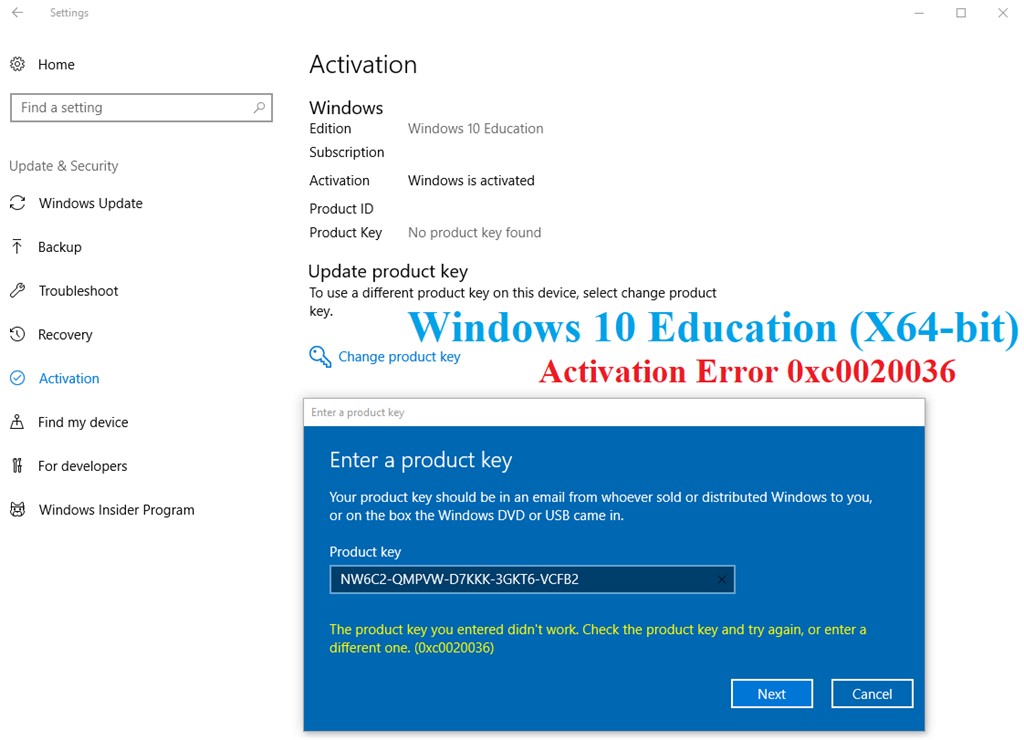
Код 0xc0020036 может возникать по разным причинам:
При переходе на Windows 10 с ранней версии ОС предыдущий лицензионный ключ «застревает» в реестре. Необходимо исправление ошибочной записи.
При переходе на цифровую лицензию ключ ПО мог измениться, для исправления будет достаточно повторно ввести код.
При данной проблеме на помощь придут специальные утилиты.
В случае изначально плохого обновления системы может потребоваться установка другой сборки Windows.
Способы решения сбоя 0xc0020036 Windows 10
- Самый простой способ, который позволяет устранить большинство сбоев – повторный ввод ключа. Для этого необходимо скопировать корректный код активации и нажать сочетание клавиш Windows+R, после чего ввести команду ms-settings:activation.
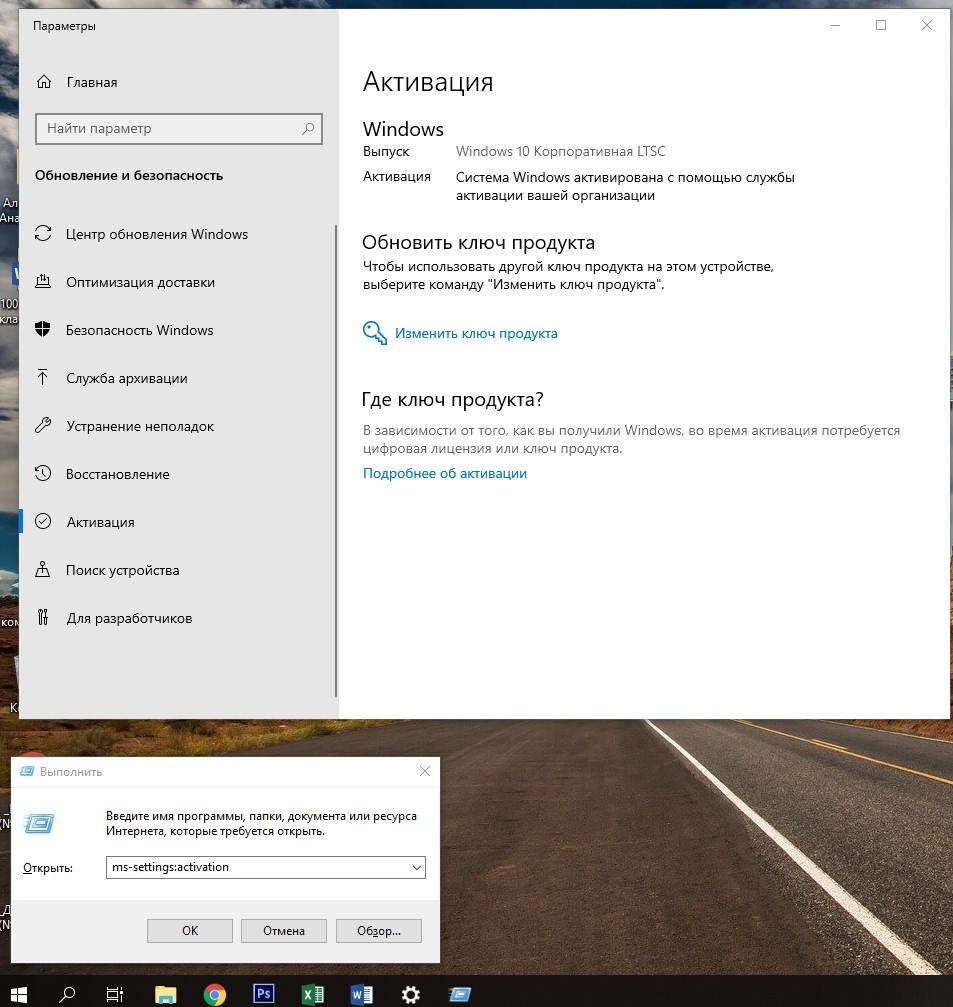
Далее в появившемся окне необходимо кликнуть на кнопку «Добавить ключ продукта/Изменить ключ продукта». В данное поле вводим скопированный ранее ключ и нажимаем «Далее». После окончания активации необходимо перезагрузить ПК.
Бывает, что мастер активации некорректно видит действующий ключ, для этого нужно будет сначала удалить старый, а потом повторно ввести актуальный. Для этого правой клавишей мыши нажимаем на меню «Пуск» и выбираем пункт «Командная строка (администратор)».
Затем последовательно вводим команды slmgr /upk и slmgr /cpky.
После удаления старого ключа перезагружаем ПК, нажимаем Windows+R и выполняем команду ms-settings:activation. В поле «Добавить ключ продукта» необходимо ввести актуальный лицензионный ключ.
Если указанные действия проблему не решили, переходим к следующему шагу.
- Если причиной ошибки послужило некорректное обновление, необходимо проверить наличие более свежих апдейтов. Для этого нажимаем Windows+R и в командной строке вводим ms-settings:windowsupdate.
В появившемся окне нажимаем кнопку «Проверка наличия обновлений» и устанавливаем все актуальные патчи. Затем перезагружаем компьютер.
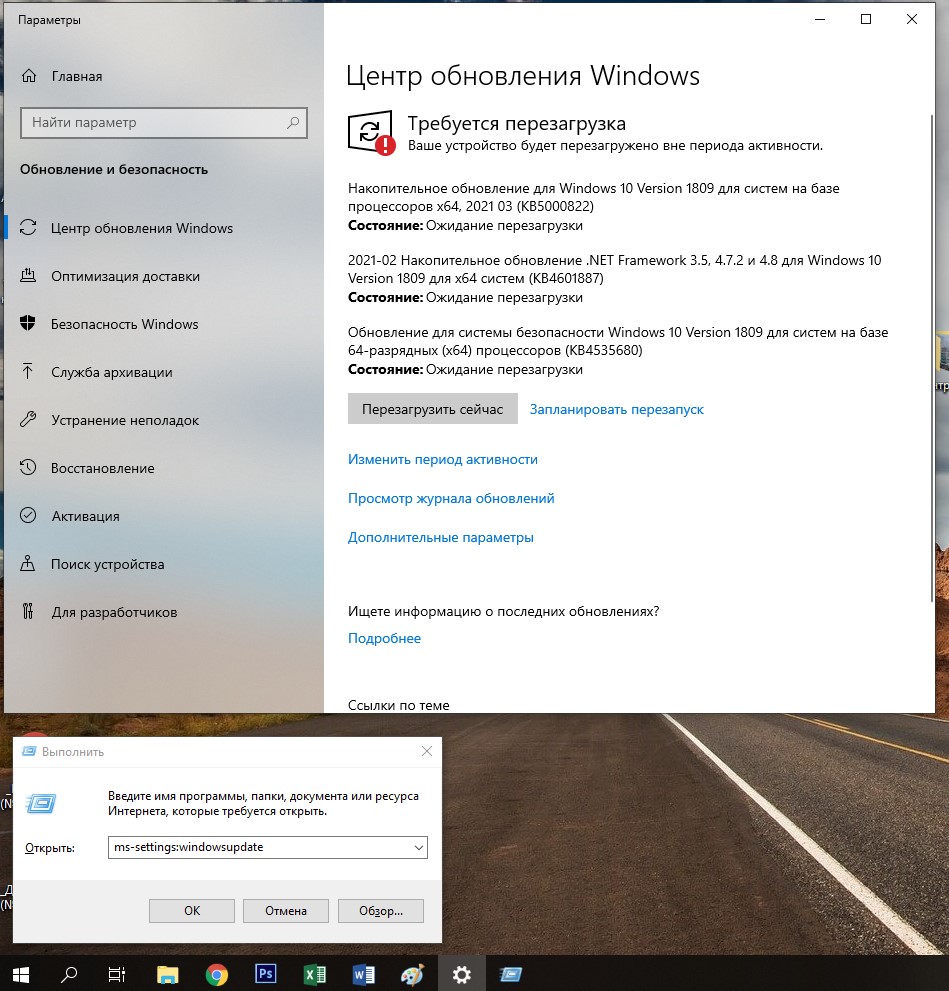
- Если неисправность вызвана повреждением определенных файлов, потребуется запуск системных утилит SFC и DISM. Для этого правой кнопкой мыши кликаем по меню «Пуск», выбираем пункт «Командная строка (администратор)» и вводим команду sfc /scannow. По окончании работы утилиты перезагружаем ПК.
В случае, если ошибка сохраняется, повторно открываем командную строку и выполняем DISM /Online /Cleanup-Image /RestoreHealth. Далее снова перезагружаем компьютер.
- Возможный сбой в реестре, из-за которого могла возникнут ошибка, решается небольшой правкой утилиты sppsvc.
Для этого нажимаем сочетание клавиш Windows+R и выполняем команду regedit. Далее переходим в Computer\HKEY_LOCAL_MACHINE\SYSTEM\CurrentControlSet\Services\sppsvc и дважды кликаем на пункт Start. Здесь выставляем шестнадцатеричную систему исчисления и значение «2». Далее сохраняем изменения и перезагружаем ПК.
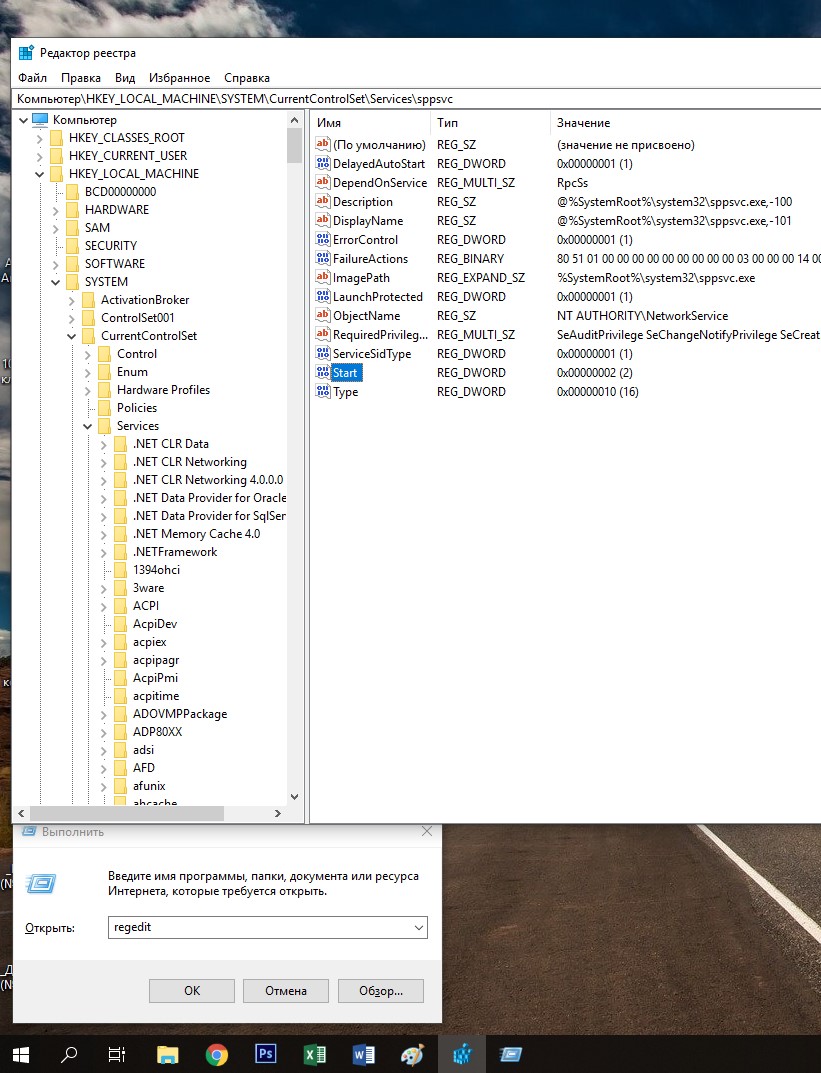
После внесения данной правки необходимо повторно ввести свой лицензионный ключ.

Причины возникновения неполадки

Активацию системы не удается успешно осуществить чаще всего из-за сбоя самой программы активации, а также при повреждении системных компонентов. Кроме того, при обновлении с предыдущих версий ОС лицензия может повредиться, что решается путем правки настроек в реестре. Рассмотрим каждый из возможных методов устранения неполадки в подробностях.
Варианты устранения ошибки

Перед тем как приступать к изменению параметров системы, не помешает попытаться еще раз ввести лицензионный ключ, проведя активацию повторно. Возможно, сбой был временный и активировать Windows удастся при следующей попытке. Если это не помогло, то можно проверить наличие последних обновлений и установить их. Также можно удалить старый ключ при помощи командной строки и воспользоваться правкой параметра службы sppsvc в реестре ОС. Рассмотрим каждый из методов устранения ошибки в деталях.
Способ №1: Повторная активация с использованием специальной утилиты

Достаточно большое количество пользователей испытывают затруднения при активации системы после установки обновления 1803 для Windows 10. Как оказалось, оно способно повредить активацию, если вы обновились до десятки с седьмой или восьмой версии ОС. В таком случае устранить неполадку можно еще раз активировав систему. Для этого проделаем следующие операции:
- Загружаем приложение Product Key Tool с официального сайта разработчика.
- Запускаем программу и копируем ключ активации из её окна.

Копируем лицензионный ключ из окна программы

Запускаем настройки активации

Открываем окно для ввода ключа

Вводим ранее скопированный ключ
Если возникновение ошибки было вызвано сбоем активации, неполадка устранится.
Способ №2: Установка обновлений Windows

В некоторых случаях избавиться от ошибки можно путем установки самых последних обновлений операционной системы. Чтобы это сделать, проделаем следующее:

Запускаем настройки обновлений

Проверяем доступность новых обновлений
Способ №3: Удаление установленного ключа

Еще один способ, к которому можно прибегнуть для устранения неполадки — это удаление имеющегося ключа и последующая повторная активация Windows. Чтобы проделать такую операцию, сделаем следующее:
-
Из контекстного меню кнопки «Пуск» выбираем вариант «Командная строка (администратор)».

Запускаем командную строку из меню

Вводим команды для устранения ошибки

Запускаем настройки активации

Открываем окно для ввода кода

Вводим ключ активации
Повторная активация должна устранить ошибку.
Способ №4: Восстановление системных файлов

Иногда ошибка с номером 0xc0020036 может появиться вследствие повреждения компонентов системы. В такой ситуации нужно воспользоваться специальными командами для проверки системных файлов. Чтобы их запустить, проделаем следующие шаги:
-
Кликаем правой кнопкой по кнопке «Пуск» и выбираем пункт «Командная строка (администратор)».

Запускаем командную строку из контекстного меню

Запускаем команду для проверки файлов
Если после этого проблема не устранится, то еще раз запускаем командную строку и уже используем другую команду:
DISM /Online /Cleanup-Image /RestoreHealth

Вводим другую команду проверки
После проделанных операций ошибка должна будет исчезнуть.
Способ №5: Изменение настройки в реестре

В некоторых случаях решить проблему помогает изменение параметра запуска службы sppsvc. Делается это следующим образом:

Открываем «Редактор реестра»

Находим настройки службы sppsvc в реестре

Устанавливаем значение параметра «Start»
Вот при помощи таких методов можно устранить ошибку 0xc0020036. Также не стоит забывать, что всегда можно обратиться в центр поддержки Microsoft по телефону и попросить помочь с активацией Windows.

При обновлении до Windows 10 новая операционная система наследует ключ продукта и данные активации от вашей старой операционной системы. Затем они сохраняются на серверах Microsoft вместе с данными с вашего ПК. Если вы чистите установку Windows в первый раз, у вас могут возникнуть проблемы с активацией. При первом обновлении, активации Windows 10, а затем очистке Windows 10, установленной на том же ПК, проблем активации не возникает, поскольку операционная система извлекает данные активации с серверов Microsoft.
У некоторых людей, которые используют Центр обновления Windows для загрузки и установки обновления Windows 10 Case Creators, есть проблемы. В Windows 10 есть инструмент для устранения неполадок, который поможет вам выявить проблемы. Это также может сбросить приложение Windows Update, что может помочь начать установку.
Ноябрьское обновление 2021:
Теперь вы можете предотвратить проблемы с ПК с помощью этого инструмента, например, защитить вас от потери файлов и вредоносных программ. Кроме того, это отличный способ оптимизировать ваш компьютер для достижения максимальной производительности. Программа с легкостью исправляет типичные ошибки, которые могут возникнуть в системах Windows - нет необходимости часами искать и устранять неполадки, если у вас под рукой есть идеальное решение:

Запустите устранение неполадок для Центра обновления Windows

Если вы сталкиваетесь с такими проблемами, самый простой и быстрый способ использовать средство устранения неполадок Центра обновления Windows - это использовать его, и мы обсудили здесь несколько шагов для решения ваших проблем с помощью этого инструмента.
Шаг 1: Откройте настройки на вашем ПК.
Шаг 2: щелкните значок «Обновление и безопасность».
Шаг 3: Нажмите на инструмент устранения неполадок и откройте его.
Шаг 4 ″ Пуск и запуск появится на экране.
Шаг 5. выберите опцию Windows Update.
Нажмите на кнопку Применить эту поправку.
Шаг 8 Следуйте инструкциям на экране.
Шаг 9: Наконец, перезагрузите ваше устройство.
После того, как вы успешно выполнили вышеуказанные шаги, вернитесь на страницу.
Настройки >> Обновить безопасность >> Обновить Windows
Повторите ввод вашей лицензии активации продукта
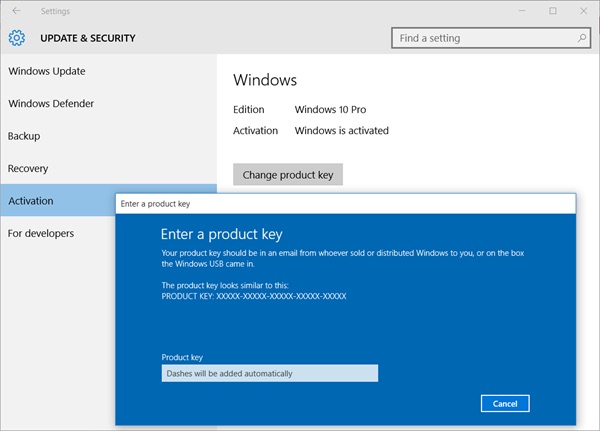
У большинства пользователей, у которых возникла эта ошибка, возникли проблемы после установки обновления 1803 для Windows 10. Похоже, что это обновление фактически прервало активацию на многих компьютерах с Windows 10, которые были ранее обновлены с Windows 8.1 или Windows 7 (с бесплатным обновлением).
Большинство затронутых пользователей, столкнувшихся с этой проблемой, указали, что смогли решить эту проблему, повторно введя ключ активации на вкладке «Обновление и безопасность». Если вы не знаете ключ активации, вы можете использовать стороннюю утилиту, которая автоматически найдет ваш ключ продукта Windows 10.
Удаление и удаление существующего лицензионного ключа
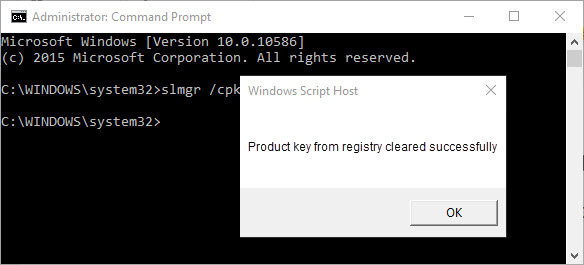
Оказывается, эта конкретная проблема также может быть вызвана несогласованностью способа отображения ключа активации мастером активации. Хотя это официально не подтверждено, некоторые считают, что это также может быть связано с плохим обновлением Windows.
Несколько затронутых пользователей сообщили, что они успешно обошли код ошибки 0xc0020036, открыв улучшенное приглашение CMD и выполнив ряд команд для удаления и удаления раздела реестра. После перезагрузки компьютера и повторного ввода правильного ключа некоторые затронутые пользователи сообщили, что проблема была решена на неопределенный срок.
CCNA, веб-разработчик, ПК для устранения неполадок
Я компьютерный энтузиаст и практикующий ИТ-специалист. У меня за плечами многолетний опыт работы в области компьютерного программирования, устранения неисправностей и ремонта оборудования. Я специализируюсь на веб-разработке и дизайне баз данных. У меня также есть сертификат CCNA для проектирования сетей и устранения неполадок.
Читайте также:

